Tükeldatud ekraan on kasulik funktsioon, mille Microsoft tutvustas Edge'i brauseris, mis võimaldab kasutajatel avada veebilehel oleva lingi samal vahekaardil, jagades praeguse vahekaardi kaheks osaks. See artikkel näitab teile kuidas lubada ja kasutada Edge'i brauseris jagatud ekraani .

Kuidas lubada ja kasutada jagatud ekraani Edge'i brauseris
Jagatud ekraani funktsioon on saadaval Microsoft Edge'i stabiilses versioonis ja kõigis siseversioonides. Meetod selleks lubage ja kasutage Edge'i brauseris jagatud ekraani on kõigi brauseri versioonide jaoks sama. Kui soovite seda kasutada, aitab see postitus teid. Enne jätkamist veenduge, et teil on värskendas Edge'i uusimale versioonile .
Siin räägime:
- Kuidas lubada jagatud ekraani Microsoft Edge'is
- Kuidas kasutada Microsoft Edge'is jagatud ekraani
Alustame.
Windows 10 virtuaalne töölaud erinev tapeet
1] Kuidas lubada Microsoft Edge'is jagatud ekraan
Kui Edge'is on Split Screen funktsioon lubatud, näete selle ikooni aadressiriba kõrval ja sama valikut näete ka kontekstimenüüs, kui teete veebilehel lingil paremklõpsu. Kui jagatud ekraani funktsioon pole Edge'is lubatud, saate selle lubada, järgides alltoodud juhiseid.
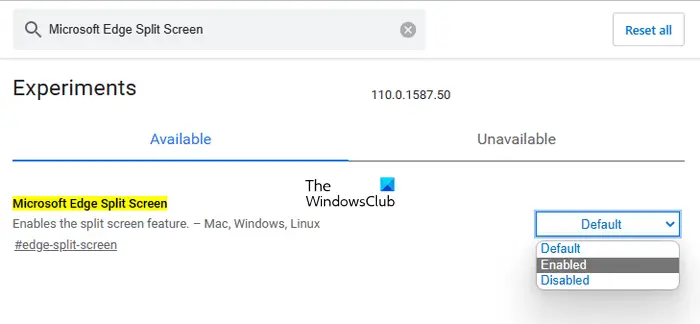
- Avage Microsoft Edge'i stabiilne või siseringi versioon.
- Tüüp serv: // lipud aadressiribal ja vajuta Sisenema .
- Teid viiakse aadressile Eksperimendid leht Edge'is. Nüüd tippige Microsoft Edge'i jagatud ekraan otsingulippudes.
- Klõpsake rippmenüüd Microsoft Edge Split Screen ja valige Lubatud .
- Pärast seda palutakse teil Edge taaskäivitada. Taaskäivitage Edge.
Pärast Edge'i taaskäivitamist näete, et Edge'ile on lisatud funktsioon Split Screen.
tõmblemine ei mängi kroomi
2] Kuidas kasutada Microsoft Edge'is jagatud ekraani
Nüüd vaatame, kuidas kasutada Edge'i jagatud ekraani funktsiooni. Saate vahekaardi kaheks osaks jagada, klõpsates Edge'i aadressiriba kõrval olevat ikooni Tükeldatud aken. Ikoonil uuesti klõpsamine sulgeb jagatud vahekaardi.
Lingi avamiseks jagatud vahekaardil järgige allolevaid juhiseid.
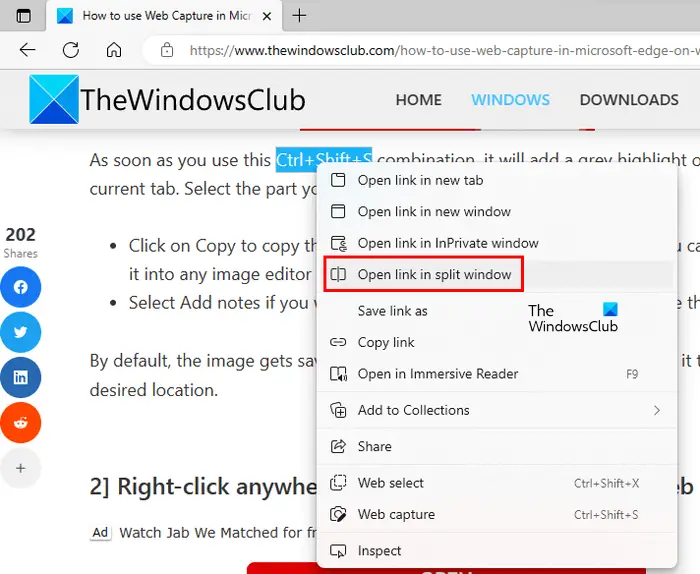
- Avage veebileht.
- Paremklõpsake sellel veebilehel oleval lingil.
- Valige ' Ava link jagatud aknas ” valik.
Pärast seda avab Edge lingi samal vahekaardil, jagades selle kaheks osaks. Aadressiribal kuvatakse ka kaks URL-i kahe erineva veebilehe jaoks. Samuti tõstetakse jagatud vahekaardil valitud veebileht esile sinise äärisega. Konkreetse poolitatud akna saate sulgeda, klõpsates poolitatud akna paremas ülanurgas oleval ristiikoonil.
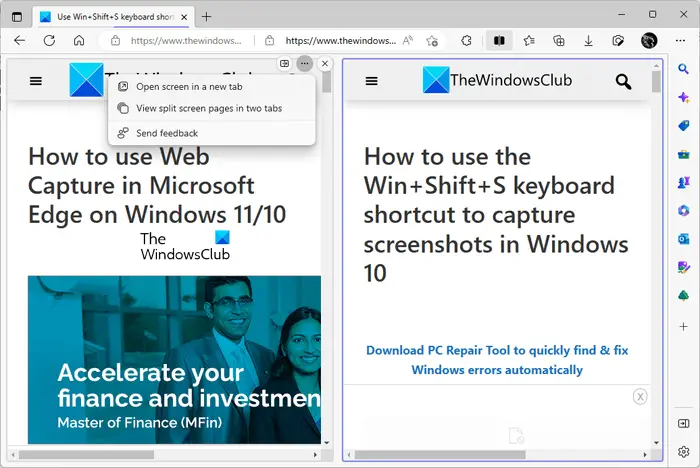
eksportige Internet Exploreri paroole
Kui hõljutate kursorit jagatud akna kohal ja klõpsate kolmel horisontaalsel punktil, kuvab Edge teile kaks järgmist valikut.
- Avage ekraan uuel vahelehel
- Vaadake jagatud ekraaniga lehti kahel vahekaardil
Kui valite esimese valiku, avab Edge selle poolitatud akna uuel vahelehel, ilma poolitatud ekraani vahekaarti sulgemata. Kui valite teise valiku, sulgeb Edge jagatud vahekaardi ja avab mõlemad jagatud aknad kahel eraldi vahekaardil.
Kuva kõik avatud vahekaardid jagatud aknas
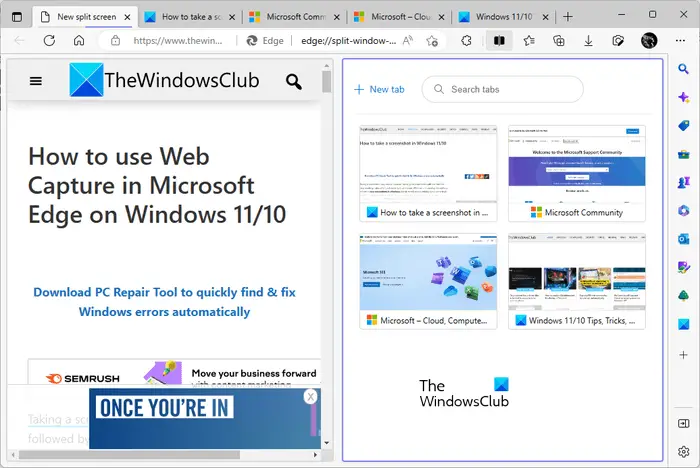
Saate vaadata kõiki Edge'is avatud vahelehti jagatud aknas. Selleks klõpsake Edge'i aadressiriba kõrval ikooni Tükeldatud aken. Pärast seda jagatakse teie praegune vahekaart kaheks osaks. Parempoolses aknas kuvatakse kõik avatud vahelehed. Konkreetse vahekaardi otsimiseks saate kasutada ka otsingufunktsiooni. Kui klõpsate avatud vahekaartide loendis vahekaarti, sulgeb Edge selle vahekaardi ja avab selle poolitatud aknas.
Kui näete ülaltoodud ekraanipilti, märkate, et seal on a Uuel kaardil link jagatud aknal. Kui klõpsate sellel lingil, avab Edge jagatud aknas uue vahekaardi. Nüüd saate selles uues jagatud aknas Internetis surfata.
Kuidas vaadata Microsoft Edge'is kahte lehte kõrvuti?
Microsoft Edge'i jagatud ekraani funktsioon aitab kasutajatel praegu avatud vahekaardil kahte veebilehte kõrvuti vaadata. Kui te seda funktsiooni ei leia, peate selle esmalt lubama. Saate seda teha, otsides Edge Flagsist Microsoft Edge Split Screen.
Kuidas avada Microsoft Edge'is kaks vahekaarti korraga?
Edge'i jaoks on saadaval palju laiendusi, mis aitavad teil korraga avada kaks või mitu vahekaarti. Google Chrome'i laiendused töötavad ka Edge'is. Google Chrome'il on lai laiendustugi. Seega, kui kasutate Chrome'is mitme lingi samaaegseks avamiseks laiendust, saate sama laiendust kasutada Edge'is. Kuid enne laienduse installimist kontrollige kindlasti selle arvustusi ja hinnanguid.
onedrive'i ekraanipildi kiirklahv
Loodan, et see aitab.
Loe edasi : Kuidas kasutada Microsoft Editorit Edge'is .















